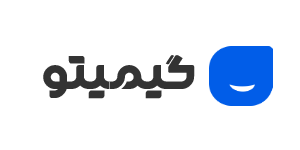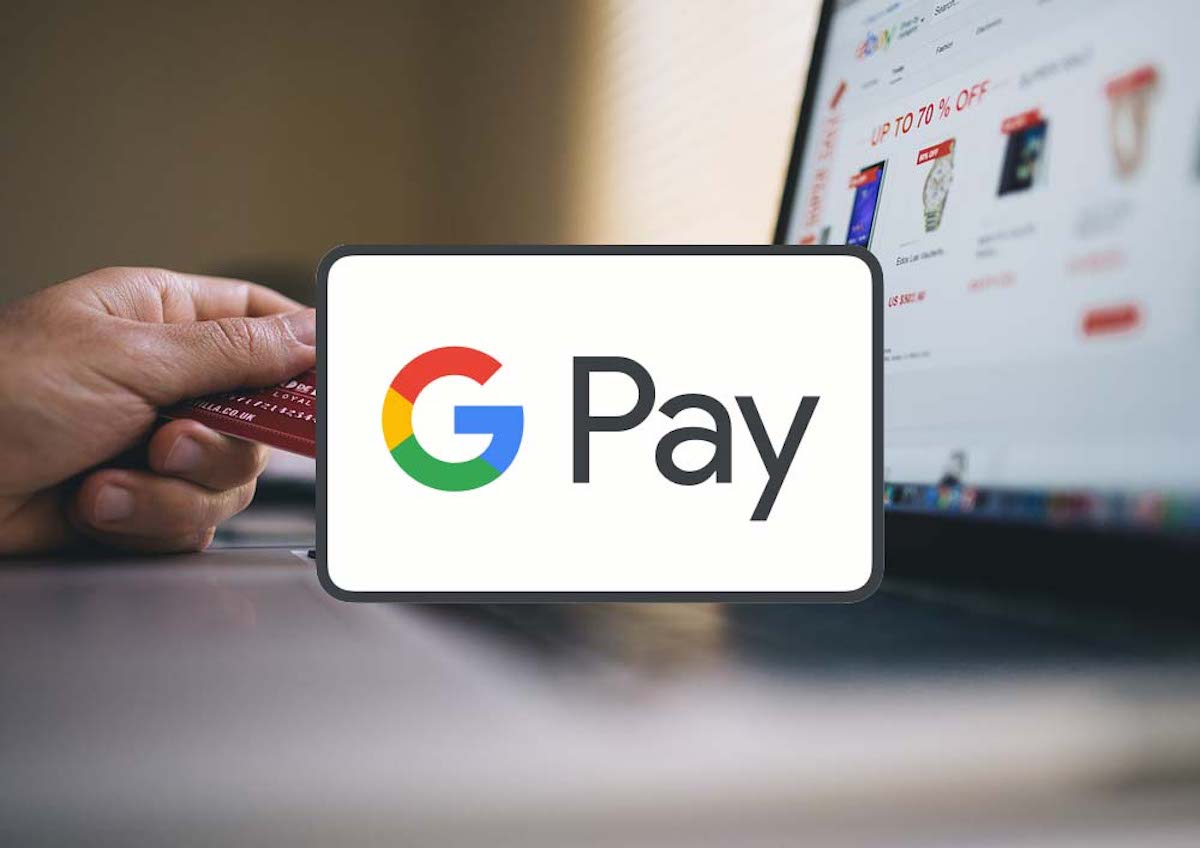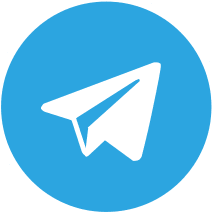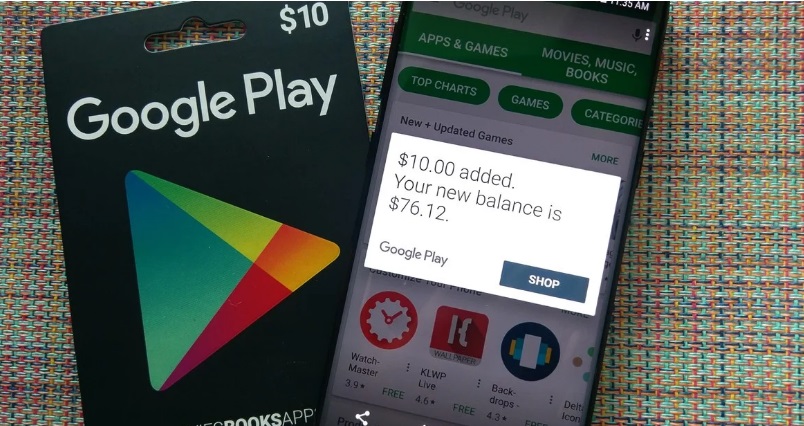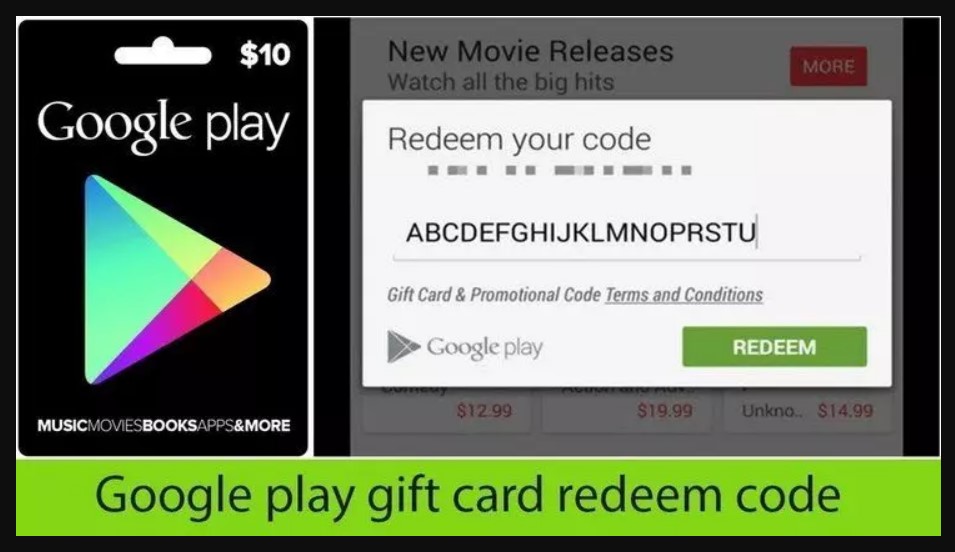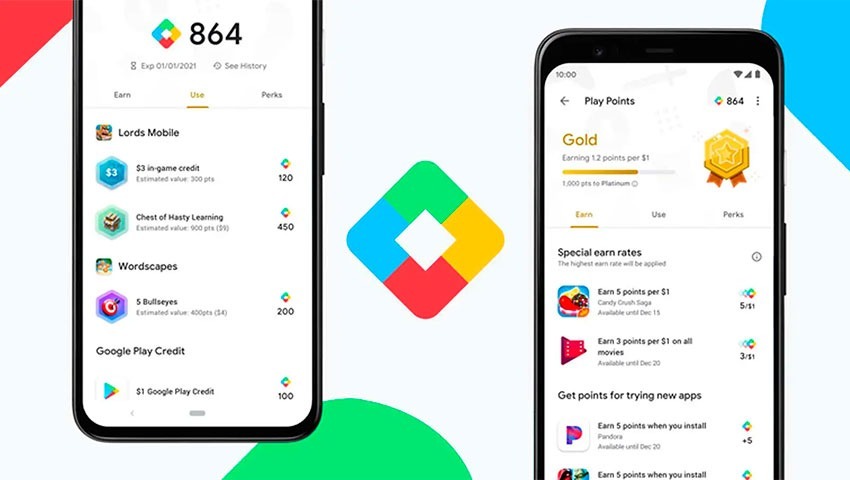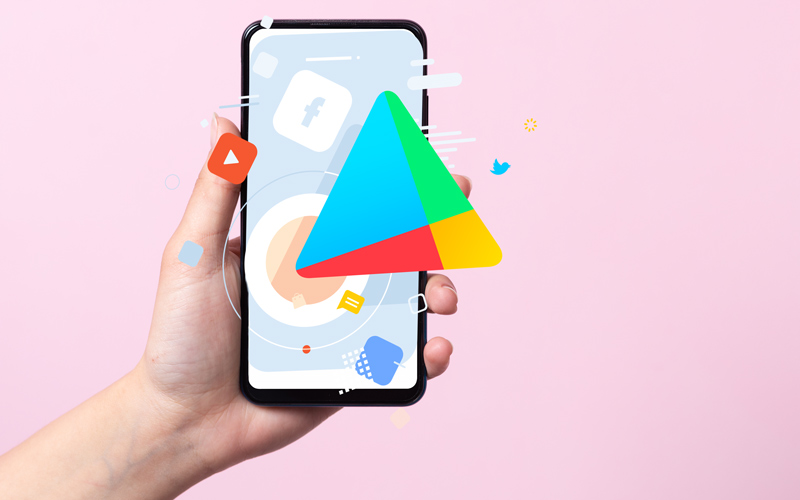درود بر خوانندگان همیشگی سایت فروشگاهی گیفت کارت گیمیتو، امروز تصمیم داریم به سوال پرتکرار چرا گوگل پلی با فیلترشکن باز نمیشه؟ پاسخ دهیم. در صورتی که شما نیز جز کاربران سیستم عامل اندروید میباشید، اطلاعات این پست اموزشی برایتان مفید و کاربردی خواهد بود. علاوه بر این با خرید گیفت کارت گوگل پلی از کشورهای مختلف مانند گیفت کارت گوگل پلی آمریکا و یا گیفت کارت گوگل پلی انگلیس میتوانید تا حد زیادی چالش ها موجود را برطرف نمایید. اگر وارد شدن به برنامه پرکاربرد گوگل پلی و دسترسی به آن برای شما آسان نیست، مطالب را تا پایان مطالعه کنید. اگر بخواهیم به اصلی ترین و اولین دلیل باز نشدن برنامه گوگل پلی اشاره کنیم، فیلترینگ است. در مراحل بعد نیز دلایلی از قبیل اتصال ضعیف اینترنت، تنظیمات نادرست زمان و تاریخ، یا مشکل حافظه کش برنامه میتواند بر روی این موضوع تاثیرگذار باشد.
علت باز نشدن گوگل در اندروید
علت عدم اجرای گوگل بر روی گوشی های اندروید ناشی از به روزرسانی ناقص سیستم وب نمای اندروید یا خدمات گوگل پلی است. پس از بررسی این موضوع دلایل دیگری نیز مرتبط با عدم اتصال و دسترسی به گوگل میباشد. در ادامه راهکارهایی را برای حل این مسئله ارائه میدهیم:
راه اندازی مجدد گوگل
پیش از انجام هر اقدامی بهتر است گوگل را متوقف و سپس راه اندازی نمایید.
- پس از وارد شدن به منوی برنامه ها گوگل را بیابید.
- سپس دست خود را روی برنامه گوگل گذاشته و روی روی گزینه App info ضربه بزنید.
- علاوه بر این میتوانید به قسمت Settings بروید.
- پس از آن وارد برنامه ها و اعلان ها یا Apps & Notifications شوید
- در این مرحله با مشاهده گزینه See all apps وارد برنامه گوگل شوید
- اکنون در این مرحله گزینه Force Stop را انتخاب کنید تا برنامه متوقف شود
- پس از پایان مراحل بالا، مجددا گوگل را راه اندازی کنید.
در صورتی که مشکل رفع نشد، قبل از استفاده از روش های دیگر دستگاه را نیز مجددا راه اندازی نمایید.
به روز رسانی گوگل
در برخی از شرایط عدم به روزرسانی گوگل باعث مشکل به وجود آمده خواهد شد. پس با یک اپدیت ساده این مشکل را برطرف کنید. برای به روز رسانی مراحل زیر را انجام دهید:
- ابتدا وارد منوی برنامه های گوشی خود شوید.
- سپس برنامه Play Store را انتخاب کرده و آن را باز نمایید.
- در این مرحله روی نوار جستجو در قسمت بالا ضربه زده و گزینه Google را جستجو کنید.
- اکنون برنامه رسمی گوگل را انتخاب کنید.
- برای انجام به روز رسانی و نصب نسخه جدید برنامه گوگل، گزینه Update را انتخاب نمایید.
- لازم به ذکر است که اگر شما از نسخه آپدیت شده گوگل استفاده میکنید این گزینه را مشاهده نخواهید کرد.
به روز رسانی دستگاه
در مطالب قبل راجع به چرا گوگل پلی با فیلترشکن باز نمیشه؟ صحبت کردیم. اکنون به علت باز نشدن گوگل در اندروید میپردازیم. یکی از علت های باز نشدن گوگل میتواند مربوط به عدم به روز رسانی دستگاه باشد. قدیمی بودن نسخه نرم افزار دستگاهتان هم می تواند باعث عدم اجرای صحیح این برنامه شود. در صورتی که گوگل در دستگاه موبایل شما کار نمی کند، به روز رسانی یکی از راهکارهای موجود است. اگر نمی دانید در حال حاضر گوشی تان از آخرین نسخه سیستم عامل استفاده می کند یا نه، برای بررسی و نصب جدیدترین به روز رسانی ها ، دستورالعمل های زیر را دنبال کنید.
- در ابتدا به قسمت تنظیمات یا Settings بروید.
- اکنون گزینه System Update یا گزینه Software Update را انتخاب نمایید.
- در صورت مشاهده به روزرسانی جدید آن را نصب و اجرا کنید.
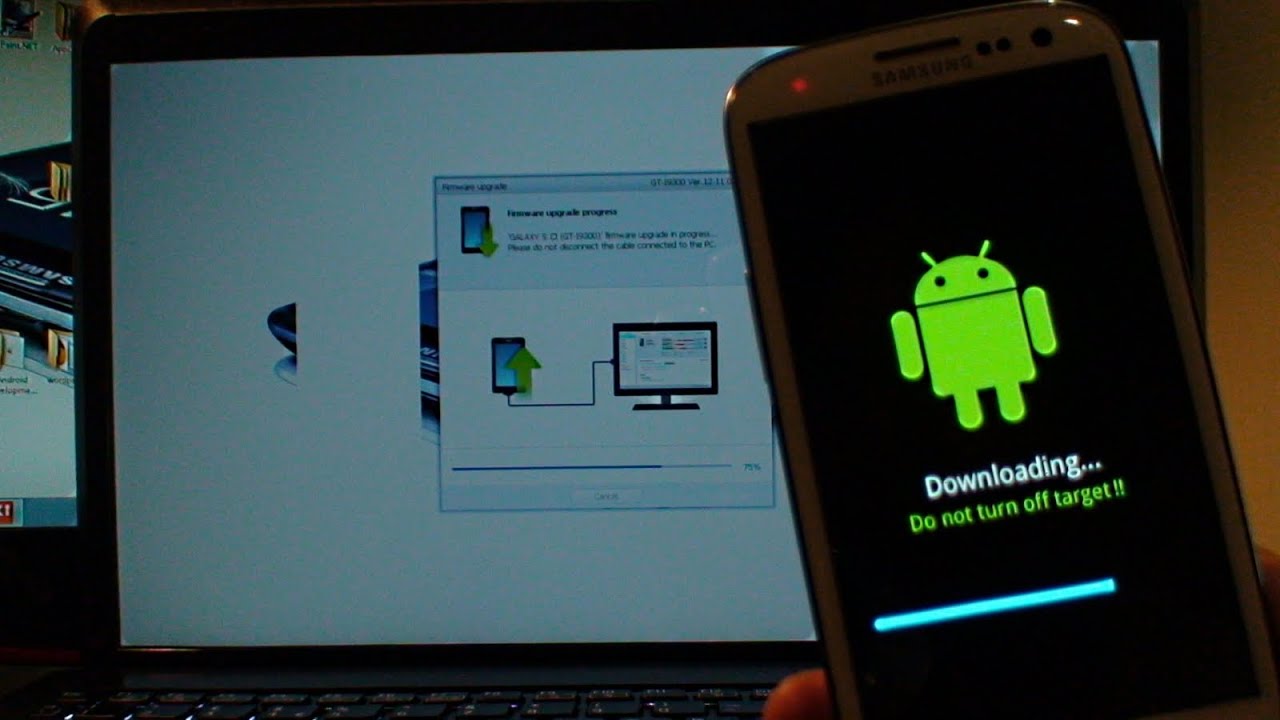
حذف به روز رسانی گوگل
شاید با خود بگویید که چرا باید به روز رسانی گوگل حذف شود! بله درست است شما در این روش مخالف عمل میکنید. گاها پیش آمده که با به روزرسانی جدید، گوگل به صورت خودکار متوقف میشود. برای حذف به روز رسانی گوگل انجام مراحل زیر ضروری است:
- ابتدا وارد منوی برنامه ها شوید.
- سپس دست خود را روی برنامه گوگل نگه دارید.
- اکنون روی گزینه App info ضربه بزنید.
- در این مرحله به قسمت بالای صفحه رفته، روی دکمه سه نقطه در گوشه سمت راست وارد شوید.
- برای نصب مجدد نسخه کارخانه ای برنامه گوگل، گزینه Uninstall updates را انتخاب کنید.
پاک کردن داده ها و حافظه پنهان
یکی از روش های حل مشکل باز شدن گوگل روش ریست کردن یا بازنشانی مجدد گوگل است. برای دسترسی به این هدف باید حافظه پنهان و داده های برنامه پاک شود. مانند سوال چرا گوگل پلی با فیلترشکن باز نمیشه؟ این مورد نیز نیازمند اجرای مراحل لازم است. برای حل این مسئله به روش زیر عمل کنید:
- مانند مراحل قبل دستتان را روی آیکن برنامه گوگل نگه دارید.
- برای مشاهده تنظیمات برنامه، روی گزینه App info ضربه بزنید.
- اکنون گزینه Storage & cache را انتخاب نمایید.
- برای رسیدن به بازنشانی برنامه گوگل گزینه Clear data را نیز انتخاب کنید.
- در این مرحله باید به عقب برگشته و برای اجرای تغییرات روی گزینه Force Stop ضربه بزنید.
- در پایان مجددا گوگل را راه اندازی کرده و از باز شدن گوگل مطمئن شوید.
باز نشانی خدمات گوگل
از دیگر علت های باز نشدن گوگل در اندروید خرابی سرویس گوگل پلی است. این سرویس برای برای اجرایی شدن تمام برنامه ها و سرویس های مربوط به گوگل لازم میباشد. در صورتی که سرویس گوگل پلی به درستی کار نکند، دستگاه یا گوگل دچار اختلال خواهد شد. کاربران میتوانند با بازنشانی سرویس گوگل پلی این مشکل را برطرف کنند. برای دستیابی به نتیجه مورد نظر انجام مراحل زیر ضروری میباشد:
- در اولین قدم به Settings دستگاه خود بروید.
- اکنون به گزینه Apps & Notifications را انتخاب کنید.
- سپس گزینه See all apps را نیز انتخاب نمایید.
- در این مرحله با مشاهده گزینه Google Play Services بر روی آن ضربه زده و آن را باز کنید.
- سپس گزینه Storage & cache را انتخاب کرده و روی آن نیز ضربه بزنید.
- در پایان نیز گزینه Clear data را انتخاب کنید.
پس از انجام مراحل بالا دستگاه خود را خاموش و مجددا روشن کنید تا تغییرات انجام شده به حالت اجرایی درآید.
خروج از سیستم و ورود مجدد به اکانت گوگل
اگر راه حل های بالا برای باز شدن گوگل در اندروید، مشکل شما را برطرف نکرد، این روش را نیز امتحان کنید. این راه حل کاربردی خروج از حساب کاربری گوگل و ورود مجدد به آن میباشد. برای رسیدن به هدف مورد نظر مراحل زیر را اجرایی نمایید:
- ابتدا وارد Settings دستگاه خود شوید. پس از باز شدن قسمت تنظیمات به قسمت پایین بروید.
- سپس وارد حساب کاربری گوگل شوید. در این مرحله روی گزینه REMOVE ACCOUNT ضربه بزنید.
- اکنون برای حذف شدن حساب گزینه REMOVE ACCOUNT را انتخاب کنید.
- در پایان و پس از انجام مراحل بالا، برنامه گوگل را باز کرده و مجددا وارد حساب کاربری خود شوید.
راه اندازی فروشگاه play
کاربران سیستم عامل اندروید باید برای نصب برنامهها از طریق گوگل پلی اقدام کنند. چرا که بسیاری از برنامه ها از این راه قابلیت نصب و اجرایی شدن دارند. نحوه نصب فروشگاه گوگل پلی نیازمند مراحل زیر میباشد:
- ابتدا از طریق نرم افزارهای داخلی فروشگاه play را بر روی دستگاه نصب کنید.
- سپس به قسمت settings یا تنظیمات دستگاه بروید.
- با وارد شدن به تنظیمات و بر روی گزینه security ضربه بزنید.
- اکنون برای فعالسازی گزینه unknown sources آن را انتخاب کرده و روی آن ضربه بزنید.
- در این قسمت باید فایل apk گوگل پلی را نصب نمایید.
- پس از انجام مراحل بالا فروشگاه play را راه اندازی نمایید.
- برای راه اندازی فروشگاه گوگل پلی نیز مراحل زیر را انجام دهید:
- ابتدا به قسمت تنظیمات، کاربران و حسابها بروید.
- سپس افزودن حساب را انتخاب نمایید.
- در مرحله بعد حساب google را انتخاب کنید.
- اکنون نام کاربری و رمز ایمیل خود را در این قسمت وارد نمایید.
- بعد از انجام مراحل بالا وارد سیستم شوید.
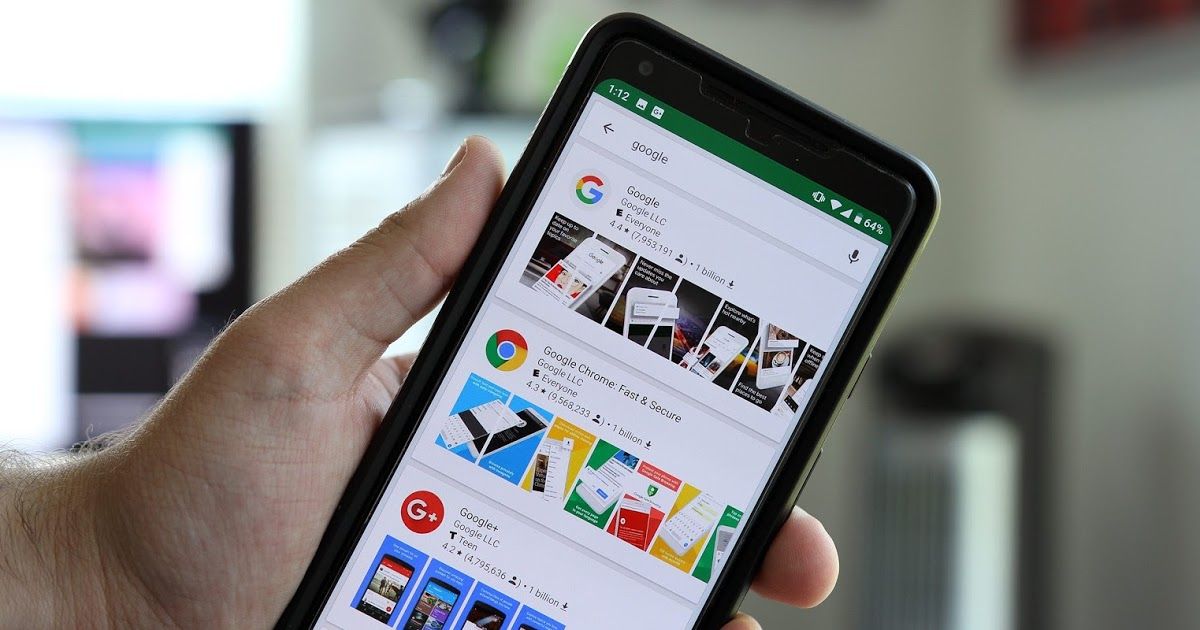
علت باز نشدن بعضی سایت ها در کروم
گاها کاربران گوشی های موبایل با مشکلاتی از قبیل باز نشدن بعضی لینک ها در مرورگر کروم روبرو میشوند. در این شرایط به سوال مشابه چرا گوگل پلی با فیلترشکن باز نمیشه؟ خواهند رسید. اگر شما نیز دچار چنین چالشی شده اید بهتر است خیلی سریع راههای زیر را برای حل این مسئله بکار بگیرید:
- راه اندازی مجدد گوگل کروم
- برای راهاندازی مجدد گوگل کروم این عبارت را chrome://restart در نوار آدرس بالای مرورگر وارد کرده و گزینه Enter را انتخاب کنید.
- پس از پایان مرحله بالا برنامه را در دستگاه خود بسته و مجددا باز نمایید.
پاک کردن کش و کوکی های مرورگر
یکی از مشکلات کاربران گوشی های اندروید یا آیفون در هنگام استفاده از کروم مربوط به این موضوع میباشد. با توجه به اینکه کروم داده های موقت را ذخیره سازی کرده و غیر قابل دسترس میشود. برای برطرف شدن این مشکل باید به قسمت حافظه پنهان کروم رفته و به این روش آن را پاک کنید:
- ابتدا کروم را در دستگاه باز کنید.
- به قسمت نماد منوی سه نقطه در گوشه سمت راست بالا رفته و تنظیمات را انتخاب کنید.
- اکنون گزینهPrivacy and security را نیز انتخاب نمایید.
- در این مرحله با مشاهده عبارتClear Browsing Data بر روی آن ضربه بزنید.
- اکنون برای پاک کردن همه داده های زمانی یعنی گزینه Clear data، گزینههای Cookies and site data و Cached images and files را نیز انتخاب کنید.
حذف و نصب مجدد گوگل کروم
اگر گوگل کروم شما دچار اختلال شده، این روش یکی از راه حل های پیشنهادی برای مشکل به وجود آمده خواهد بود. با استفاده از این روش علاوه بر حل مشکل موجود، مرورگر را با جدیدترین نسخه به روز رسانی آپدیت میشود.
جمع بندی نهایی
در این پست آموزشی به صورت جامع و کامل در مورد سوال چرا گوگل پلی با فیلترشکن باز نمیشه؟ صحبت کردیم. متوجه شدیم که اصلی ترین و اولین دلیل باز نشدن برنامه گوگل پلی فیلترینگ است. در مراحل بعد نیز دلایلی از قبیل اتصال ضعیف اینترنت، تنظیمات نادرست زمان و تاریخ، یا مشکل حافظه کش برنامه میتواند بر روی این موضوع تاثیرگذار باشد. علاوه بر این دلایل باز نشدن گوگل در اندروید و راه حل های برطرف کردن این موضوع را به صورت کامل شرح دادیم.
راه اندازی مجدد گوگل، به روز رسانی گوگل، حذف به روز رسانی گوگل، به روز رسانی دستگاه، حذف به روز رسانی گوگل، پاک کردن داده ها و حافظه پنهان و باز نشانی خدمات گوگل از راهکارهای موجود برای حل این موضوع است. در صورتی که مطالعه این مطالب آموزشی برایتان مفید بود، در شبکه های اجتماعی خود سایت گیمیتو را معرفی نمایید. گیمیتو به عنوان یک مرکز معتبر برای خرید گیفت کارت پلی استیشن ، خرید گیفت کارت پلی استور ، گیفت کارت فری فایر، خرید گیفت کارت پابجی موبایل ، خرید اکانت پرمیوم تلگرام ، یوسی پابجی موبایل ، گیفت کارت پلی استیشن آمریکا، گیفت کارت اپل ترکیه ، گیفت کارت اسکایپ، گیفت کارت نتفلیکس، گیفت کارت فورتنایت، گیفت کارت استیم و … شناخته میشود. از اینکه تا پایان این پست آموزشی ما را همراهی کردید ممنون وسپاسگذاریم.